Έχετε ανάγκη μεταφοράς αρχείων iOS από το iPad στον υπολογιστή σας; Είτε θέλετε να μεταφέρετε φωτογραφίες iPad, μουσική, βίντεο ή άλλα δεδομένα iOS όπως επαφές, μηνύματα και ούτω καθεξής, το iTunes δεν είναι πλέον ένα καλό εργαλείο μεταφοράς για εσάς. Αυτή η ανάρτηση σας παρουσιάζει μια υπέροχη μεταφορά δεδομένων iOS για να αντιγράψετε διάφορα αρχεία iPad στον υπολογιστή ή το Mac σας.
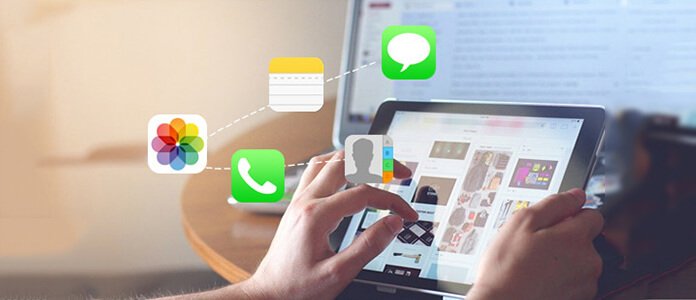
Εάν έχετε κουραστεί από τους περιορισμούς του iTunes και προσπαθείτε να βρείτε μια άλλη επιλογή μεταφοράς αρχείων μεταξύ iPad και υπολογιστή, η Aiseesoft FoneTrans είναι σίγουρα η καλύτερη επιλογή. Αυτό το επαγγελματικό λογισμικό μεταφοράς iPad μπορεί να σας βοηθήσει να εξάγετε όλα τα είδη αρχείων iPad, όπως μουσική, ταινίες, εικόνες, τηλεοπτικές εκπομπές, Podcast, iTunes U, eBooks, Camera Roll, φωνητικά σημειώματα, λήψεις κάμερας κ.λπ. σε PC / Mac και εισαγωγή μουσικής , βίντεο, ePub, PDF, αρχεία εικόνας από υπολογιστή σε iPad.
Όταν χρησιμοποιείτε αυτό το λογισμικό για εξαγωγή δεδομένων από iPhone σε υπολογιστή, μπορείτε να διαπιστώσετε ότι υποστηρίζονται οι ακόλουθοι τύποι δεδομένων:
| Αρχεία κειμένου | Αρχεία πολυμέσων |
|---|---|
| Επαφές, Μηνύματα κειμένου, PDF, ePub, Βιβλία | Φωτογραφίες, Μουσική, Φωνητικό σημείωμα, Ταινίες, Τηλεοπτικές εκπομπές, Μουσικό βίντεο, Podcasts, iTunes U, Ήχοι κλήσης, Βιβλία ήχου, Λήψη κάμερας, Λίστες αναπαραγωγής, Άλμπουμ |
Βήμα 1 Επιλέξτε αρχεία iPad
Αφού συνδέσετε το iPad στον υπολογιστή, αυτή η μεταφορά iPad θα εντοπίσει αυτόματα τη συσκευή και θα εμφανίσει διάφορα αρχεία iPad σε διαφορετικούς τύπους στην αριστερή λίστα της διεπαφής λογισμικού. Μπορείτε να επιλέξετε αρχεία από μια βιβλιοθήκη που θέλετε να μεταφέρετε από το iPad στον υπολογιστή.
Βήμα 2 Αρχίστε να μεταφέρετε αρχεία στον υπολογιστή
Τώρα μπορείτε να κάνετε κλικ στην επιλογή Εξαγωγή> Εξαγωγή σε υπολογιστή και να επιλέξετε φάκελο προορισμού στο παράθυρο διαλόγου που ανοίγει και, στη συνέχεια, να ξεκινήσετε την εξαγωγή αρχείων σε υπολογιστή.
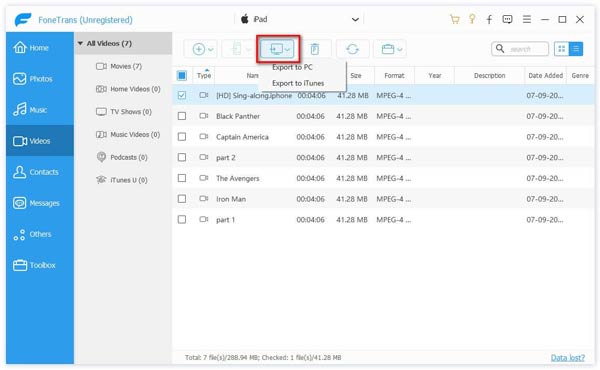
Στη συνέχεια, μπορείτε να απολαύσετε αυτά τα αρχεία στον υπολογιστή ή να τα μοιραστείτε στο Διαδίκτυο με φίλους.
Θα θέλατε επίσης να διαβάσετε: Μεταφορά από iPhone σε Android
Αυτή η επαγγελματική μεταφορά iPad - FoneTrans, υποστηρίζει επίσης τη μεταφορά αρχείων από υπολογιστή στο iPad σας. Για παράδειγμα, μπορείτε εύκολα μεταφορά βίντεο στο iPad. Τα υποστηριζόμενα δεδομένα για εισαγωγή από υπολογιστή σε iPad έχουν ως εξής:
| Αρχεία κειμένου | Αρχεία πολυμέσων |
|---|---|
| Επαφές, PDF, ePub, Βιβλία | Φωτογραφίες, Μουσική, Φωνητικό σημείωμα, Ταινίες, Τηλεοπτικές εκπομπές, Μουσικό βίντεο, Podcasts, iTunes U, Ήχοι κλήσης, Βιβλία ήχου, Λήψη κάμερας, Λίστες αναπαραγωγής, Άλμπουμ |
Βήμα 1 Επιλέξτε λίστα κατηγοριών στόχων για αποθήκευση αρχείων
Μετακινήστε το ποντίκι σας στο αριστερό μενού του FoneTrans και επιλέξτε τη λίστα κατηγοριών προορισμού στην οποία θέλετε να εισαγάγετε τα αρχεία.
Βήμα 2 Επιλέξτε τοπικά αρχεία
Στη συνέχεια, μπορείτε να κάνετε κλικ στο κουμπί "Προσθήκη" για να επιλέξετε τα αρχεία που θέλετε να προσθέσετε στο παράθυρο διαλόγου που ανοίγει. Στη συνέχεια, αυτή η υπέροχη μεταφορά iPad θα εισαγάγει τα αρχεία που επιλέγετε στο iPad. Μετά από αυτό, μπορείτε να απολαύσετε ταινίες, τραγούδια, εικόνες και eBooks στο iPad σας.

Αυτή η μεταφορά δεδομένων iPad υποστηρίζει την εισαγωγή ολόκληρου φακέλου. Μπορείτε να κάνετε κλικ στο αναπτυσσόμενο βέλος "Εισαγωγή αρχείων" για να επιλέξετε Προσθήκη φακέλου και, στη συνέχεια, να εισαγάγετε το φάκελο στη συσκευή σας.
Αυτή η ανάρτηση σας δείχνει πώς να μεταφέρετε δεδομένα μεταξύ iPad και υπολογιστή. Μπορείτε εύκολα να μεταφέρετε φωτογραφίες iPad σε υπολογιστή και αντιγραφή μουσικής από υπολογιστή σε iPad. Αφού δημιουργήσετε αντίγραφα ασφαλείας του iPad στον υπολογιστή, μπορείτε να μάθετε εδώ επαναφορά δεδομένων iPad.